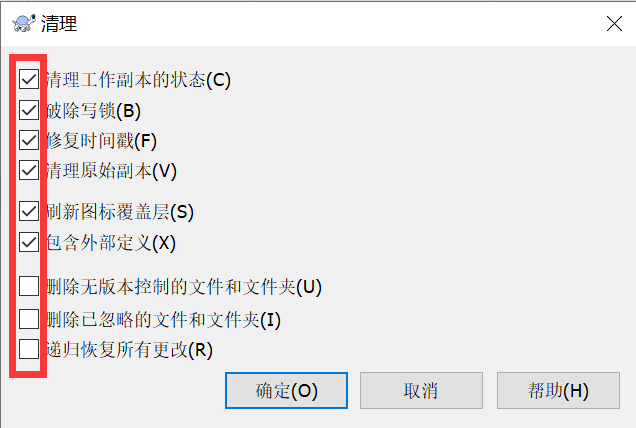官网下载程序 和 下载汉化包。
注意SVN汉化包版本需要和SVN版本一致,否则是无效的。

一、下载
1、进入官网,点击downloads
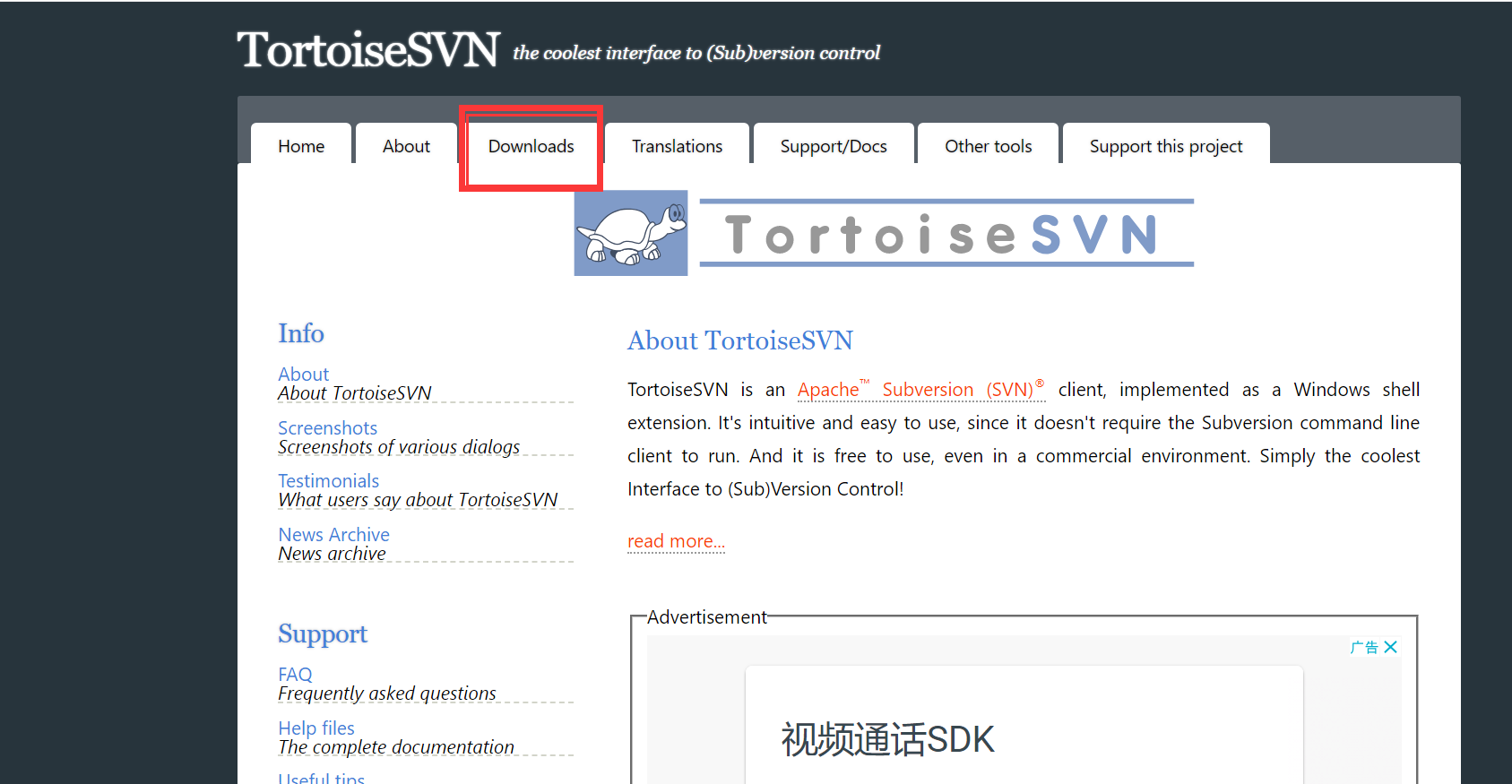
2、点击downloads之后往下滑,找到程序下载地址,根据自己的操作系统下载,我的是64位操作系统,我下载的是红框里的,点击即可下载
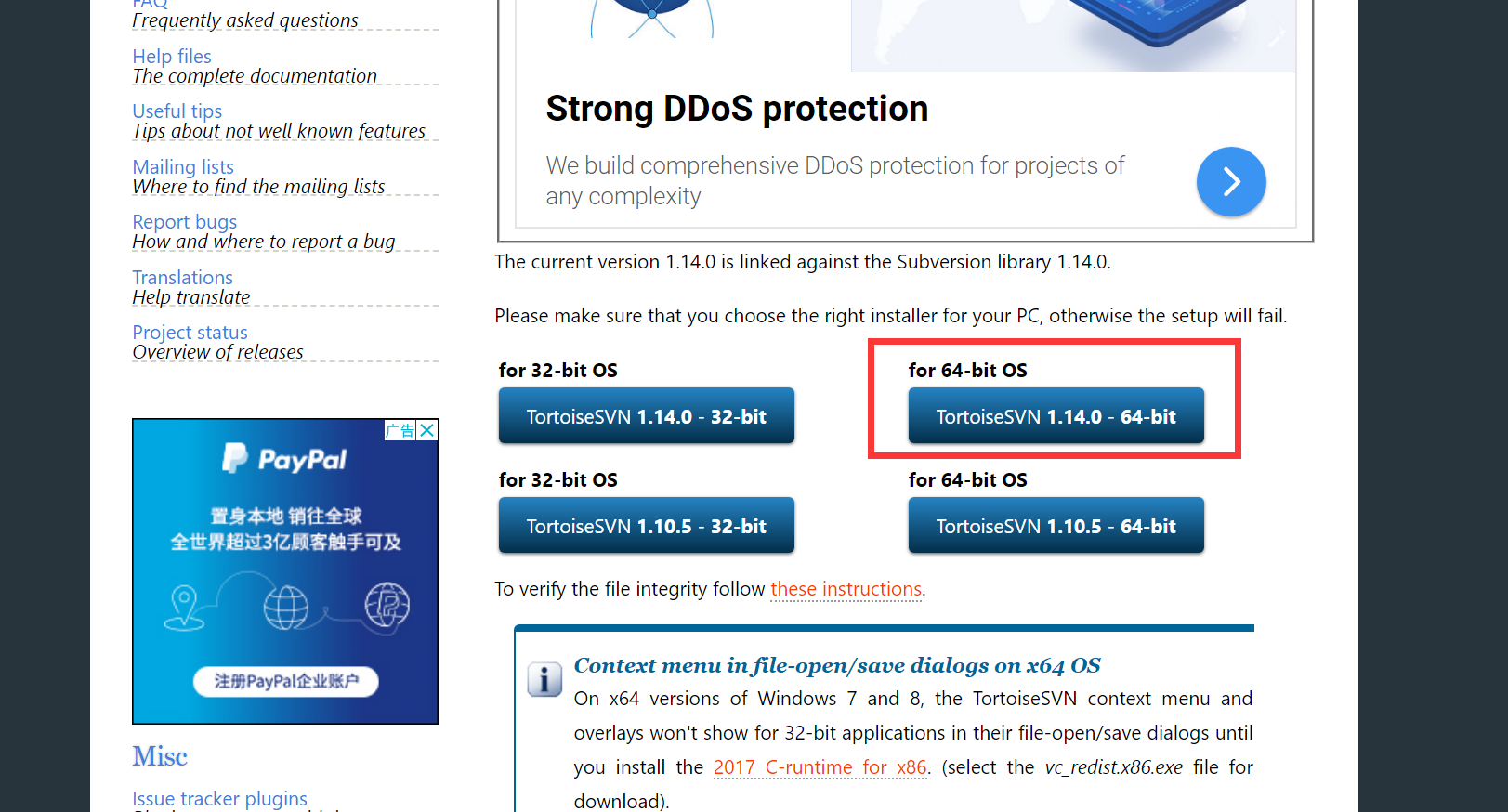
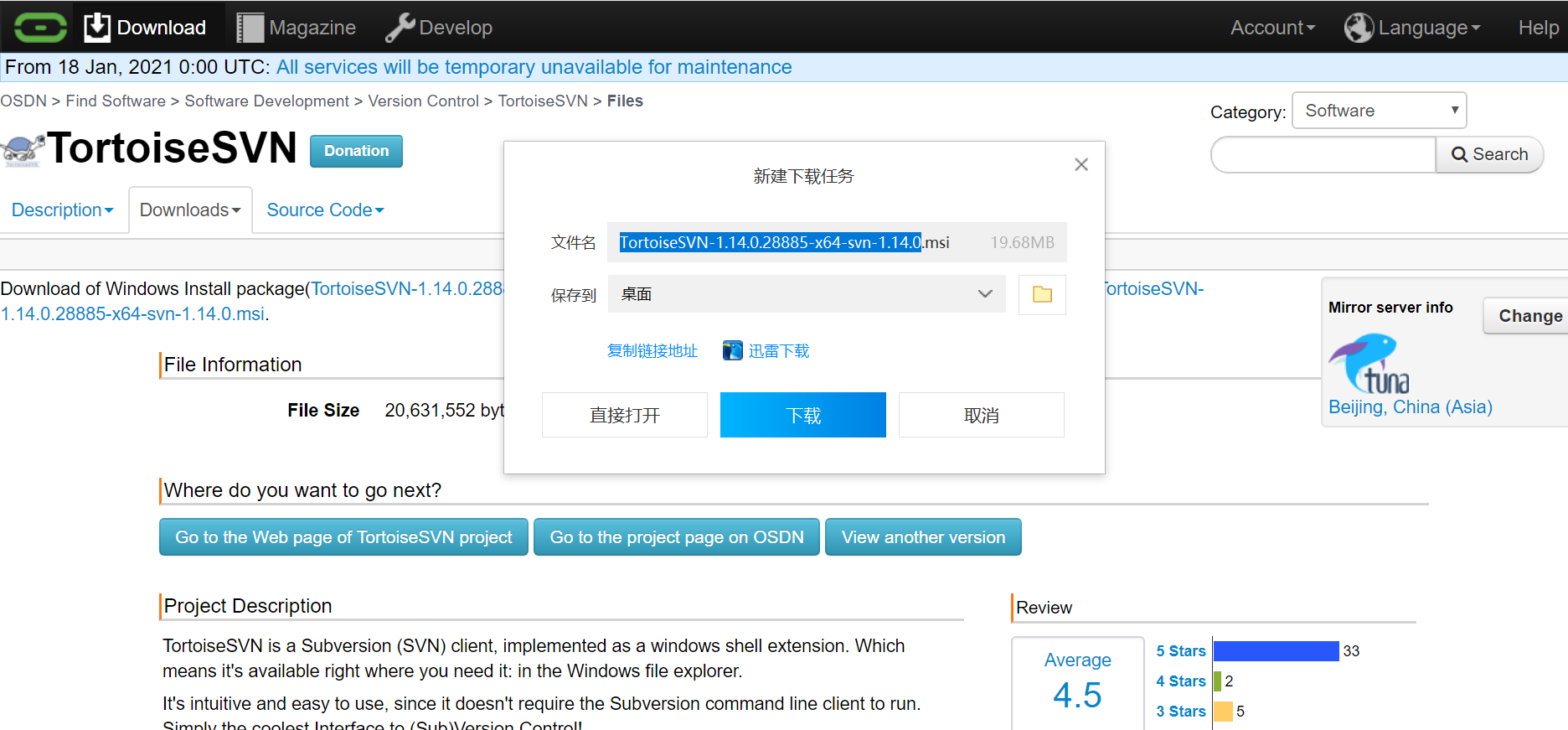
3、还是该网页再网下滑,找到语言包,选择中文简体64位,点击setup即可下载(下面那个是中文繁体)
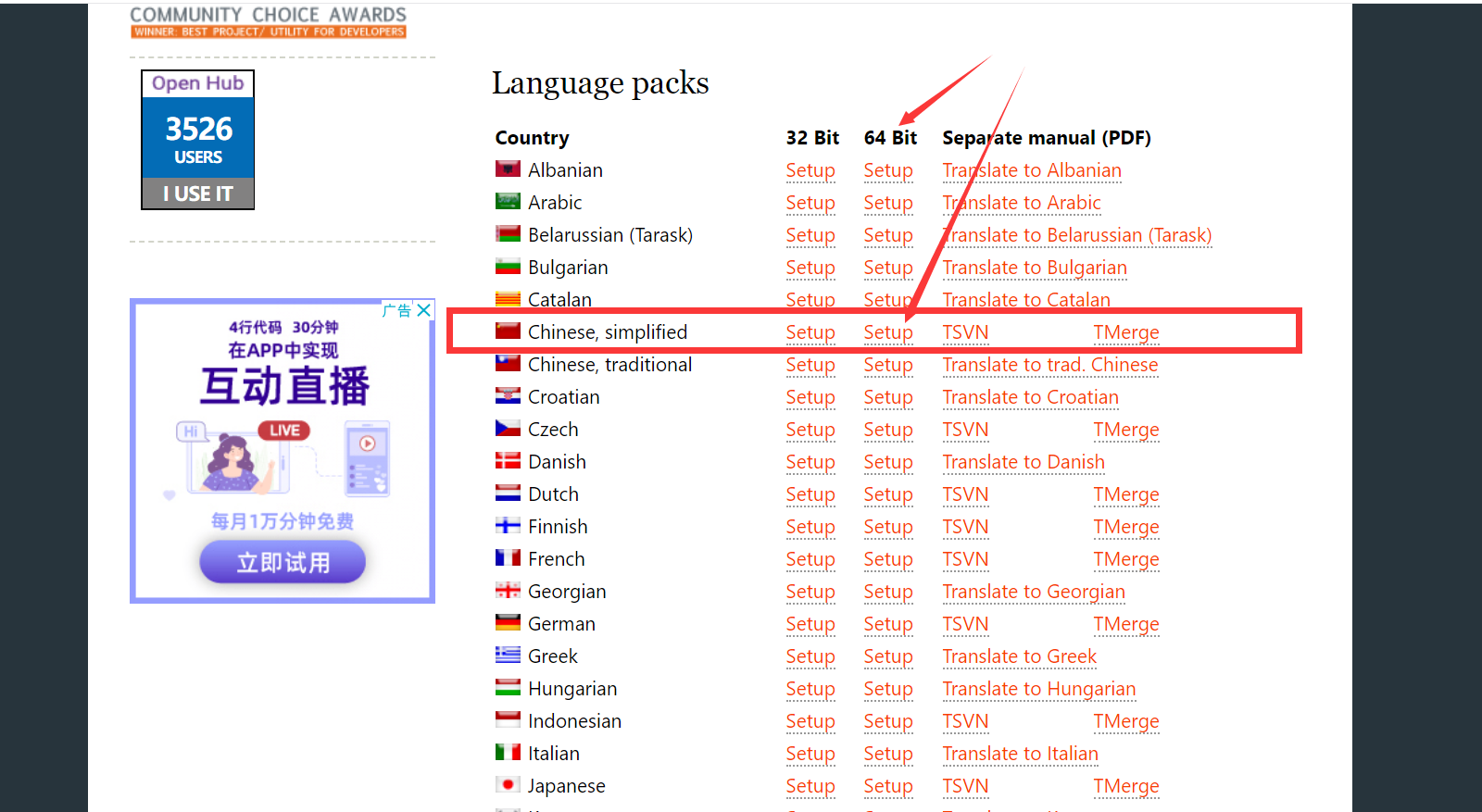
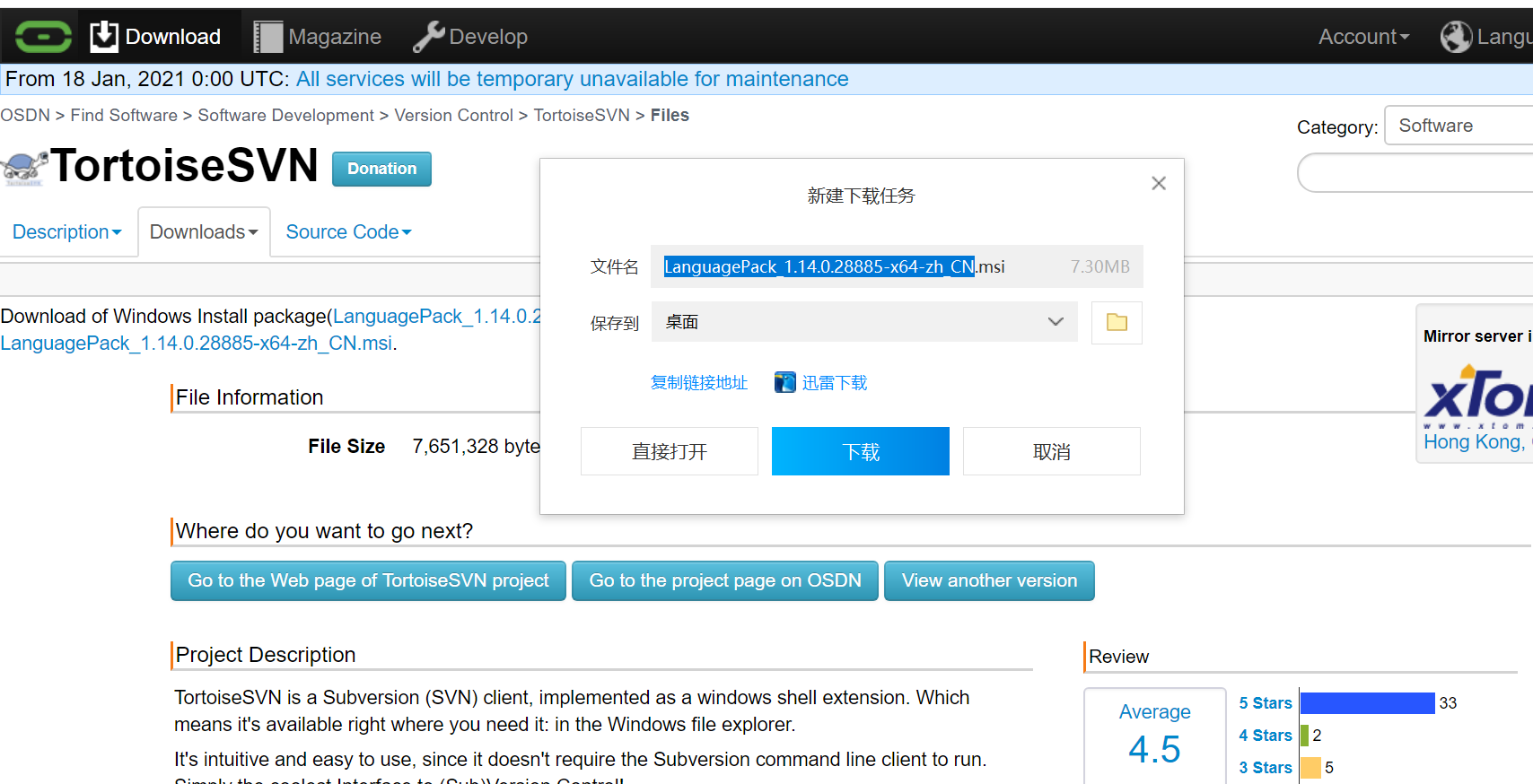
4、下载完成即可得到程序安装包和语言包

二、安装程序和汉化包
1、双击程序安装包进行安装,点击“Next”
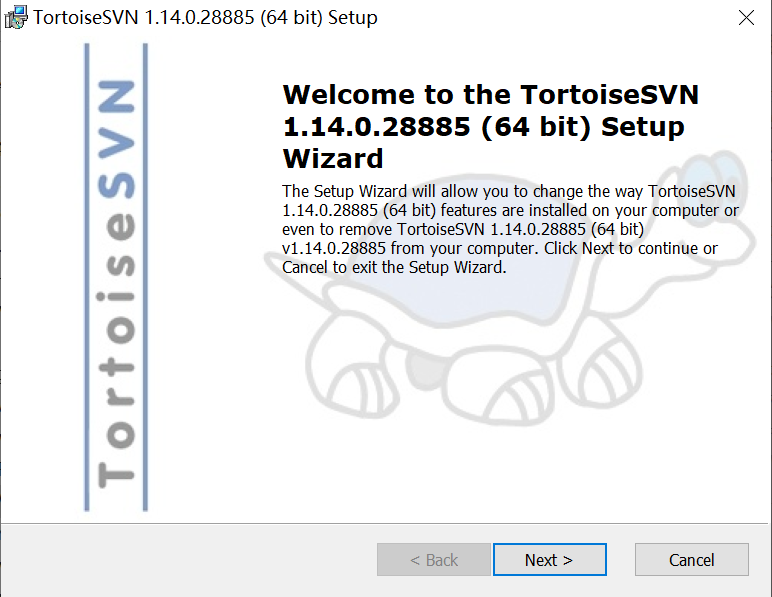
2、基本上一路next就可以,但是有两个地方需要注意
Command line client tools 是否选择使用命令行操作,如果不用,直接next。
重新选择安装路径,点击browse。
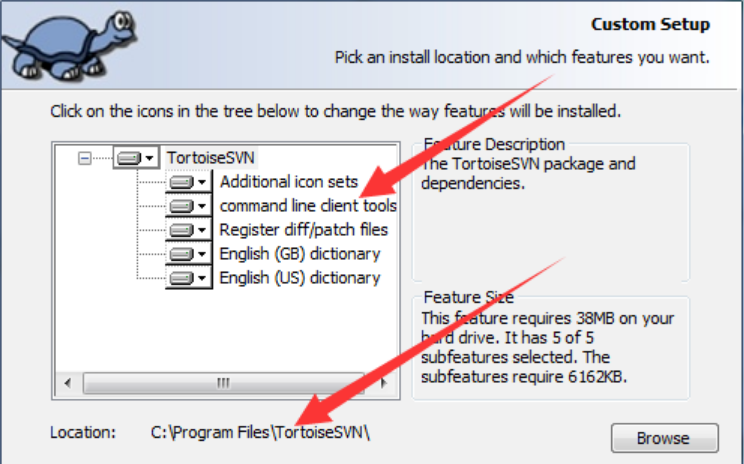
3.安装完成后进入任意文件夹右击会出现“SVN Checkout”,“TortoiseSVN”,代表SVN安装正常,如果没有该选项可以结束“explorer.exe”进程再重新启动该进程,也可以直接重启电脑。
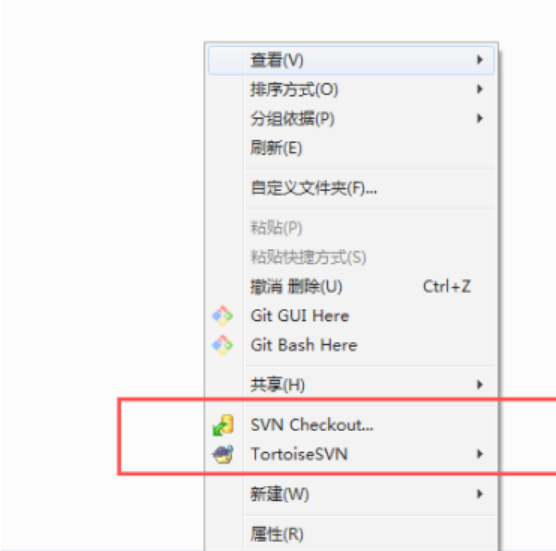
4、双击汉化包进行安装,安装方法跟普通软件一样,直接下一步就可以了。
5、汉化包安装完成后,随便选个文件夹在右键菜单中选择Stting设置选项,打开设置面板,在语言栏选择中文即可
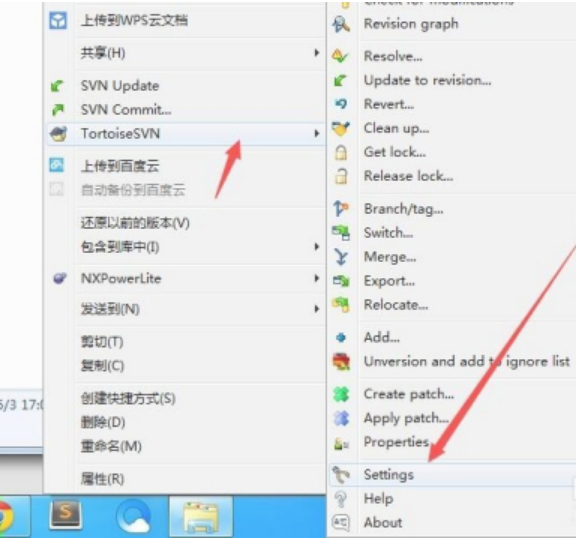
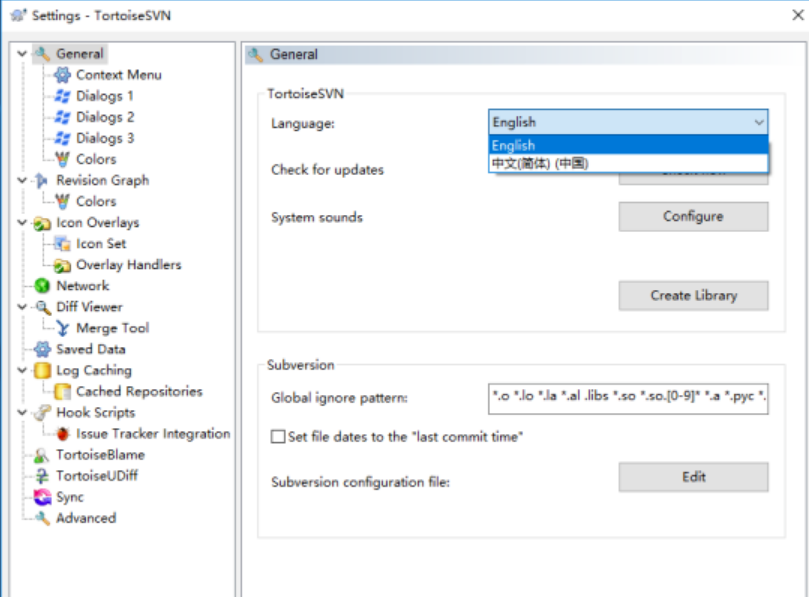
6、完成之后重新右键查看就是简体中文。
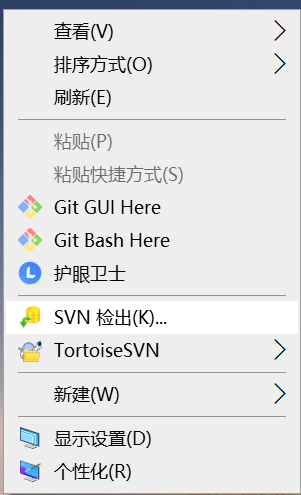
三、简单使用
1、新建一个工作使用的文件夹,点击“SVN 检出”后弹出对话框,
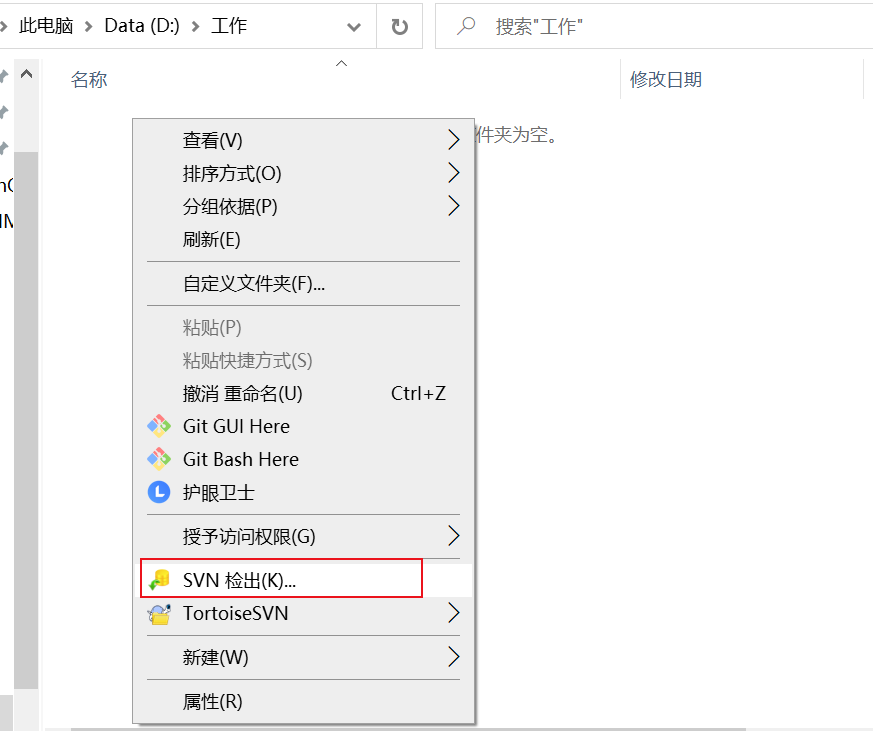
2、第一栏填写你的公司或组织给你的svn地址,第二栏是设置svn上的文件下载到本地的存储路径,默认是你右键的路径,点击确定即可
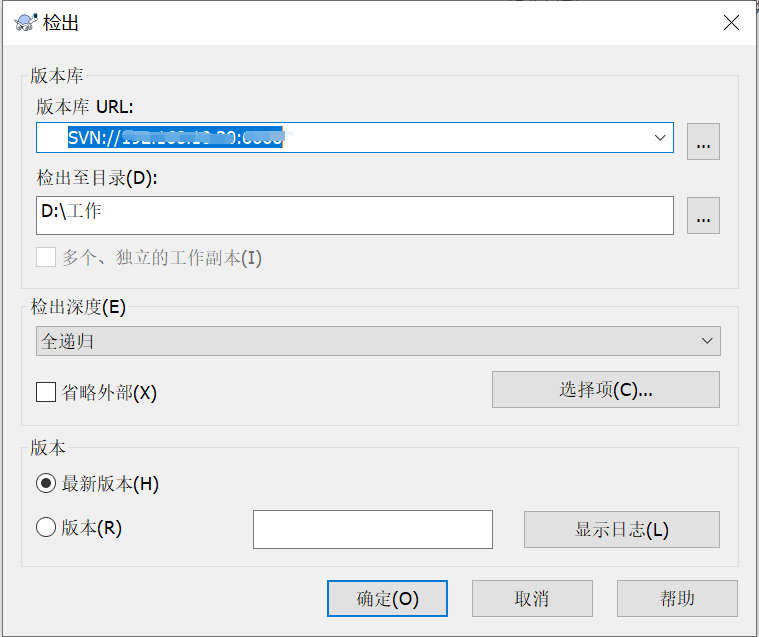
3、等待所有文件下载完成,出现成功提示,所有下载的文件都有一个绿色的对勾表示该文件版本和svn服务器版本一致。
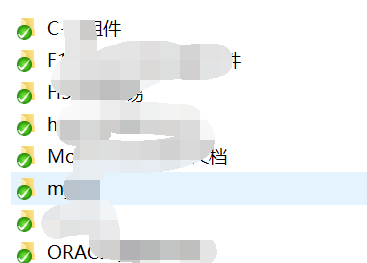
4、如果修改了SVN了某个文件,文件下的绿色对勾会变成红色叹号,是因为你修改了该文件和SVN服务器版本不一致。
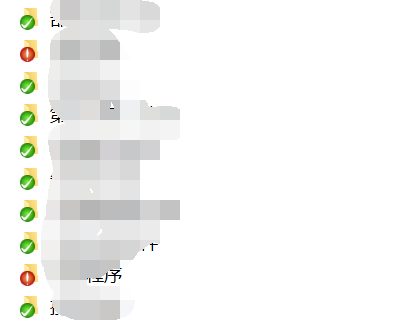
5、如果你是开发或管理人员需要右键文件,执行“SVN 提交”提交操作就可以了。注意:执行“SVN commit”会要求填写注释,为了日后方便维护,建议详细填写相关操作的注释。
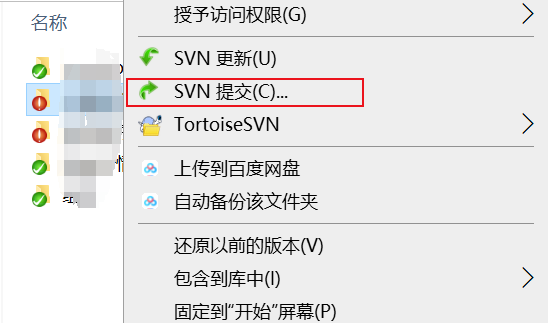
6.新增了一个文件,要首先执行“增加“操作,将文件添加进SVN,再执行和上一步一样的提交就可以了。
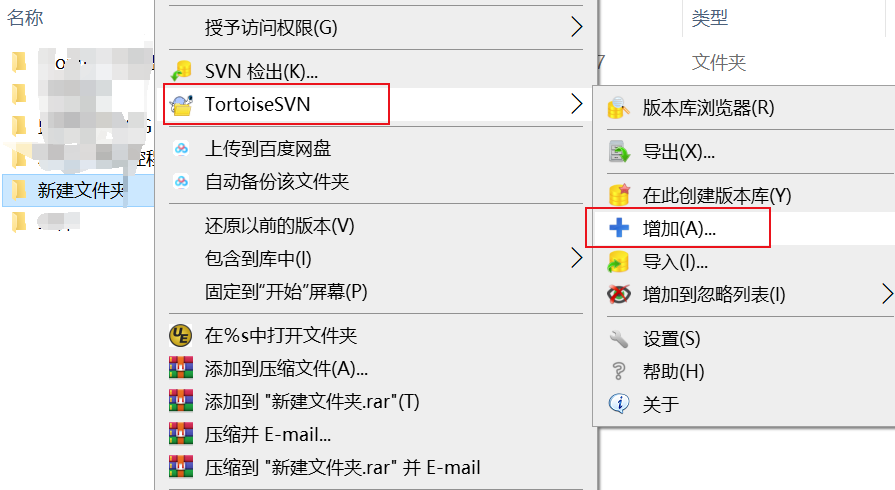
7、删除SVN上的文件需要执行“delete”操作,执行之后需要右击所在文件夹空白处点击“commit”提交这个删除操作,否则别人还是可以从SVN服务器上update下这个文件。
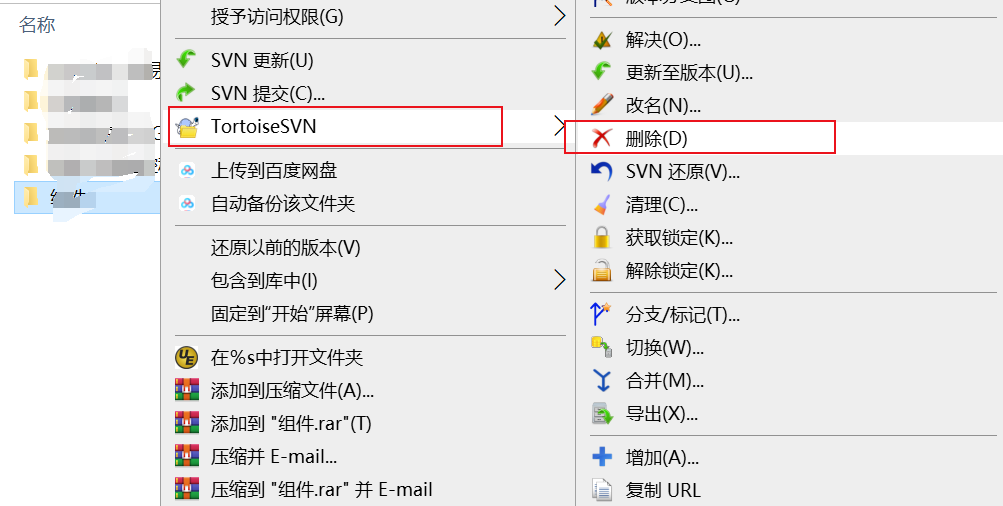
8、如果你只是使用人员,想同步SVN中最新的文件,点击‘SVN 更新’即可。
只会更新你右键点击的那个目录,不会全量更新,全量更新请点击svn设置的那个文件夹点更新(不建议这样,因为SVN基本都很大,一般用哪个文件夹更新哪个文件夹下的就行)
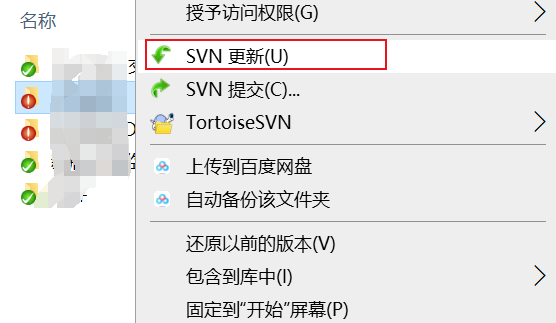
四、常见报错处理
1、如果点击更新报错,需清理,然后再去更新

可以只勾选上面这些,如果不行就全部勾选清理。